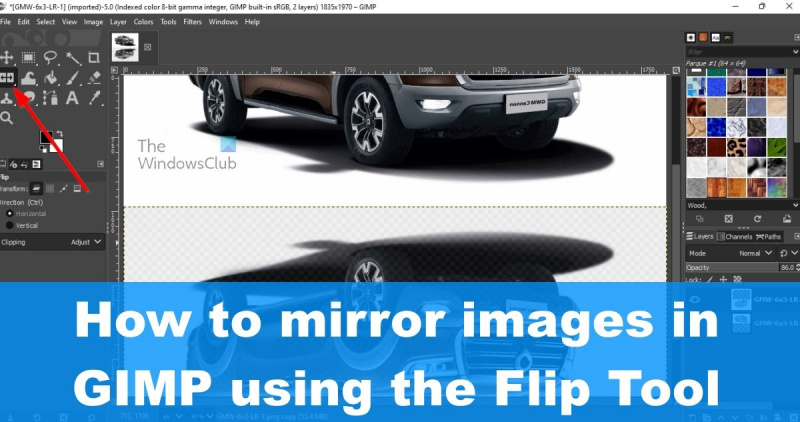Ali želite obrniti sliko v GIMP? V tem članku vam bomo pokazali, kako z orodjem Flip narediti prav to. Orodje Flip se nahaja v meniju Orodja pod skupino Transform. Če želite obrniti sliko, preprosto izberite orodje in nato kliknite sliko. Lahko pa uporabite bližnjico na tipkovnici CTRL+F, da obrnete sliko. Ko kliknete na sliko, se prikaže pogovorno okno. V tem pogovornem oknu lahko izberete vodoravno, navpično obračanje slike ali oboje. Ko izberete, preprosto kliknite gumb Flip in slika se bo obrnila. In to je vse! Obračanje slik v GIMP je hiter in enostaven način za spreminjanje usmerjenosti slike.
Eno najbolj priljubljenih orodij za urejanje slik je GIMP in to z dobrim razlogom. Da, v primerjavi s Photoshopom ni tako enostaven za uporabo, vendar se nad tem ne moremo pritoževati, ker je brezplačen in je glede posodobitev in novih funkcij odvisen od odprtokodne skupnosti razvijalcev. Zdaj je ena od stvari, s katerimi lahko počnete GIMP to zrcaljenje z orodjem Flip Tool . Potrebuje le nekaj klikov, zato se prepričajte, da imate pravilno sliko, nato pa lahko nadaljujemo z razlago, kaj morate storiti.

Kako zrcaliti slike z GIMP
Če želite izvedeti, kako zrcaliti slike z brezplačnim orodjem za urejanje slik, znanim kot GIMP, sledite tem korakom:
- Prenesite in odprite GIMP
- Izberite Odpri v GIMP.
- Kliknite na velikost platna
- Spremenite velikost platna
- Izberite podvojeno plast
- Povlecite sliko na želeni položaj
- Zmanjšajte motnost
- Uporabite orodje za refleksijo
- Izvozi kot JPG
1] Prenesite in odprite GIMP
Za tiste, ki še niste prenesli GIMP na svoje računalnike, predlagamo, da obiščete uradno spletno stran na GIMP.org/Zagruzki . Ne pozabite, da lahko GIMP zavzame veliko prostora v vašem računalniku, zato, če ga nameravate redno uporabljati, poskrbite za velik trdi disk.
- Nato poiščite GIMP na namizju.
- Dvokliknite nanjo, da odprete aplikacijo.
- Urejevalnik slik GIMP lahko odprete tudi prek menija Start, če želite.
2] Izberite 'Odpri v GIMP'.
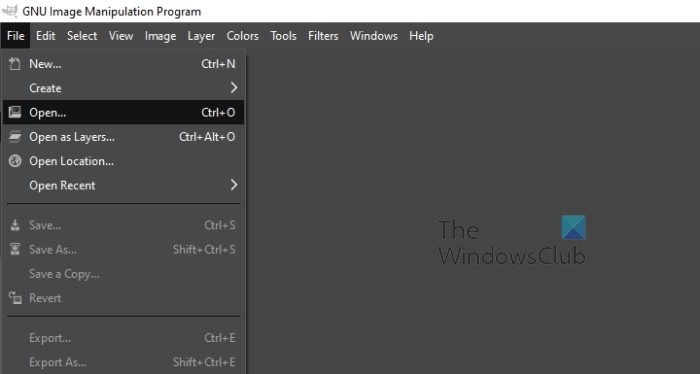
Ko zaženete priljubljen urejevalnik slik, je čas, da dodate fotografijo, ki jo želite zrcaliti.
- Pritisnite mapa .
- Od tam naprej in izberite odprto .
- Poleg tega imate možnost klika na CTRL + О .
V oknu Odpri sliko izberite svojo fotografijo in jo dodajte v delovni prostor.
3] Kliknite na velikost platna
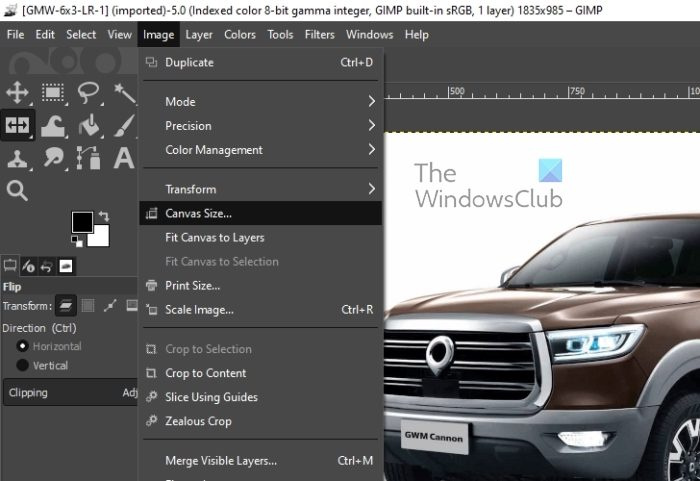
Povečati morate višino in širino slikovnega platna. Če želite to narediti, morate odpreti okno Velikost platna.
- Če želite to narediti, kliknite na Slika .
- Po tem izberite Velikost platna iz kontekstnega menija.
Zdaj bi se moralo prikazati novo okno z vsemi orodji, ki jih potrebujete za povečanje velikosti platna.
4] Spremenite velikost platna
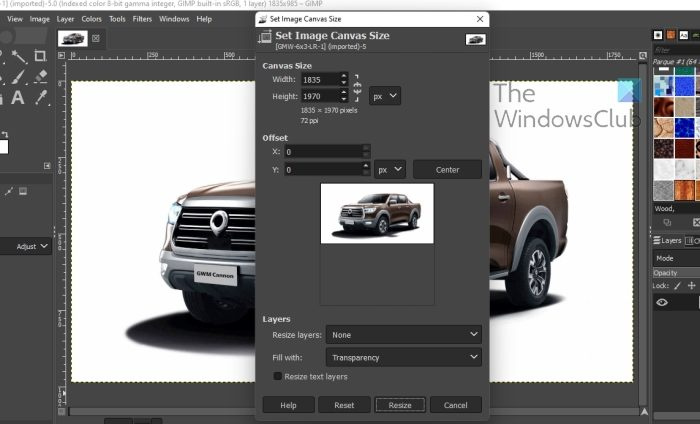
Naslednji korak je spreminjanje velikosti platna na nekaj bolj primernega. Na primer, širino in višino je treba povečati, da se prilagodi podvojeni sliki.
- Če želite to narediti, predlagamo podvojitev širine ali višine, odvisno od oblike fotografije.
- Nato si oglejte območje predogleda in se prepričajte, da je vse v skladu z vašim standardom.
- Nazadnje kliknite gumb »Spremeni velikost«, da dokončate to nalogo.
5] Izberite podvojeno plast
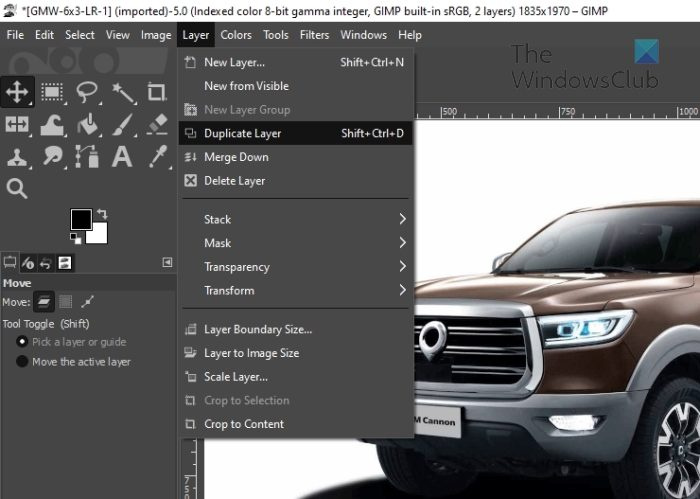
Ustvariti moramo podvojen sloj, da kopiramo trenutno sliko, tako da se popolnoma prilega istemu delovnemu prostoru.
- Kliknite na Plast zavihek
- Prikaže se spustni meni.
- Nato v tem meniju kliknite Podvoji plast .
- Lahko pa z desno miškino tipko kliknete sliko in izberete Layer > Duplicate Layer.
6] Povlecite sliko na želeni položaj.
Ko ustvarite podvojeno plast, je čas, da naredite dve enaki sliki vidni v istem prostoru.
- Najprej morate klikniti na gumb Orodje za premikanje .
- Nato z miško povlecite sliko.
- Zdaj bi morali videti drugo fotografijo.
- Spustite ga v želenem položaju.
- Pri nas gremo raje pod original.
7] Zmanjšajte motnost
Ko sta izvirna in podvojena slika na mestu, predlagamo, da zmanjšate motnost spodnje fotografije.
hitrost nalaganja onedrive
- Samo izberite novo ustvarjeno podvojeno plast.
- Nato zmanjšajte motnost s 100 odstotkov na število, ki ustreza vašim potrebam.
8] Uporabite orodje Reflect
Zdaj morate uporabiti orodje Flip Tool, da bolje ustvarite zrcalni videz. Spodnjo sliko bomo obrnili tako, da bo obrnjena na glavo namesto na glavo.
- Poglej levo ploščo.
- Videli boste več razpoložljivih orodij.
- Preprosto kliknite ikono Flip Tool.
- Če ikone ne vidite, premaknite miškin kazalec nad Unified Transform.
- Nato pritisnite SHIFT + F, da ga spremenite v Flip.
- Naslednji korak je klik na sliko, da jo obrnete.
9] Izvozi kot JPG
Za dokončanje vsega moramo zdaj izvoziti končni izdelek kot fotografijo JPG. Poglejmo, kako opraviti to nalogo.
- Kliknite Datoteka.
- V spustnem meniju izberite »Izvozi kot«.
- Lahko pa kliknete SHIFT+CTRL+E .
- Za naslov slike spremenite pripono v .jpg.
- Kliknite gumb Izvozi, da shranite sliko.
Pravkar vam je uspelo zrcaliti sliko z GIMP. In kot si lahko predstavljate, sploh ni težko.
PREBERI : Kako zamegliti slike in ozadja z GIMP
Ali je v GIMP orodje za ogledalo?
GIMP nima orodja Mirror, ima pa orodje Reflect, ki ga je mogoče uporabiti v procesu zrcaljenja slike.
PREBERI: Kako ustvariti zaobljene krožne slike z GIMP
Kaj je obračanje v GIMP?
Orodje Flip je torej zasnovano tako, da uporabnikom omogoča vodoravno ali navpično obračanje izbir in slojev s preprostim klikom miške. Zdaj vsakič, ko je izbor obrnjen, se ustvari nova lebdeča izbirna plast. Če želite, uporabite to orodje za refleksijo.